iCloud bị ẩn thường xuyên rất xảy ra trên dòng máy iPhone và iPad, khiến các thao tác trên điện thoại trở nên khó khăn, ảnh hưởng đến quá trình update. Hãy cùng nhau tìm hiểu iPhone bị iCloud ẩn có update được không thông qua bài viết này nhé!
Xem nhanh
Tác hại của ẩn iCloud trên iPhone, iPad
iCloud là gì?
iCloud là dịch vụ lưu trữ dữ liệu trực tuyến của Apple để sau lưu video, danh bạ,… Ngoài ra, ứng dụng này còn giúp bạn tìm kiếm được thiết bị của mình khi bị đánh cắp hoặc xóa các dữ liệu từ xa.
Việc iCloud bị ẩn thường xảy ra khi bạn mua những mặt hàng iPhone, iPad đã qua sử dụng. iCloud ẩn nhằm chỉ việc tài khoản iCloud cũ trước đó đang trọng tình trạng khóa kích hoạt.
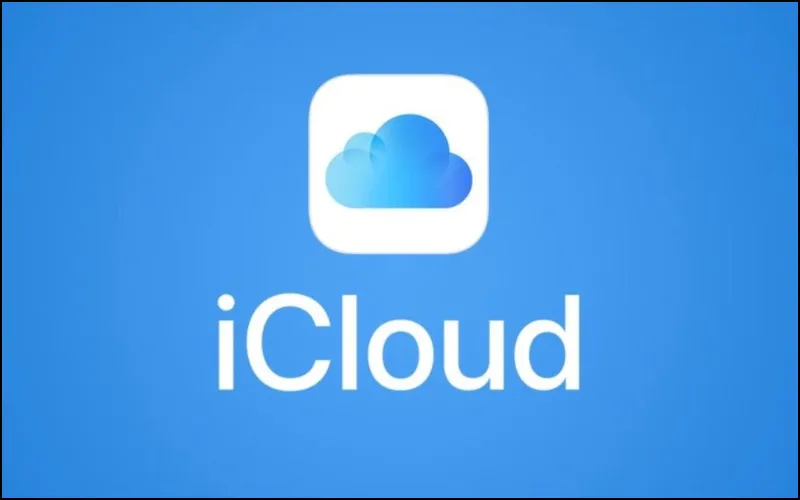
Thiết bị mắc lỗi iCloud ẩn sẽ không cho phép máy sao lưu cài đặt trên máy chủ Apple. Việc này làm người dùng khi chọn “Restore” hoặc “Reset All Settings” thì iPhone sẽ trở về trạng thái chờ kích hoạt cho đến khi bạn nhập đúng tài khoản iCloud trước đó.
Tác hại của iCloud ẩn:
- Không sử dụng được các tính năng của iCloud. Việc này khiến bạn không thể lưu trữ dữ liệu như: hình ảnh, âm thanh hoặc không thể truy cập vào Safari.
- Các tính năng trên iPhone hầu như sẽ bị vô hiệu hóa.

iPhone bị iCloud ẩn có update được phiên bản iOS mới không?
Bạn có thể update được phiên bản iOS của mình nếu sử dụng Apple ID của mình. Nhưng thao tác này có thể sẽ không đảm bảo thành công 100% vì có khả năng máy sẽ yêu cầu nhập iCloud cũ. Nên bạn không nên update iOS nếu không cần thiết.
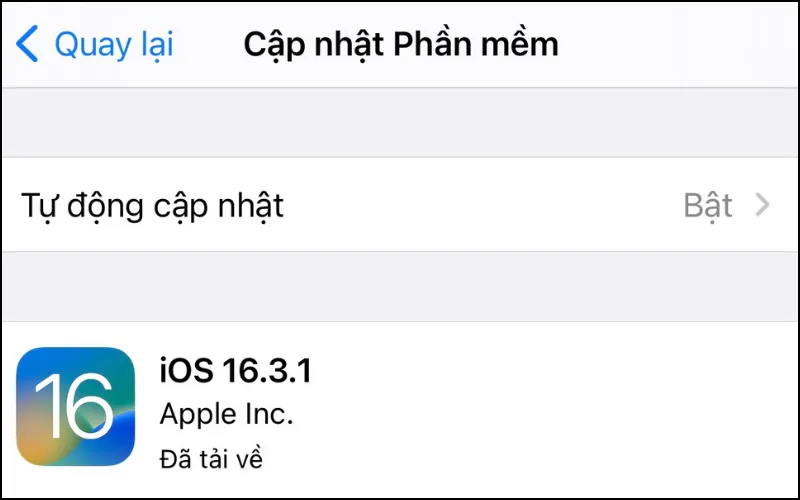
4 cách kiểm tra iCloud ẩn trên iPhone, iPad
Kiểm tra iCloud ẩn thông qua SICKW
- Bước 1: Vào trang SICKW TẠI ĐÂY > Chọn FREE > iCLOUD ON/OFF > Nhập IMEI của iPhone > Bấm nút hồng để kiểm tra.
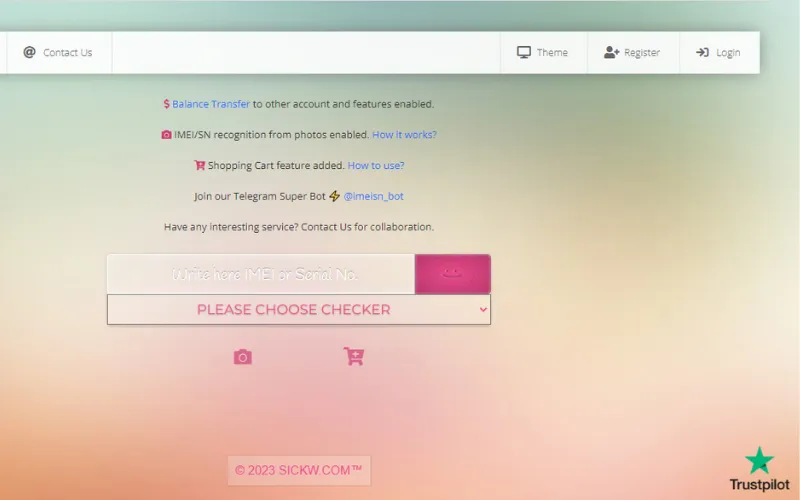
- Bước 2: Trong phần Find My iPhone, nếu hiện ON nghĩa là iPhone của bạn đã có tài khoản iCloud còn nếu OFF là chưa có tài khoản.
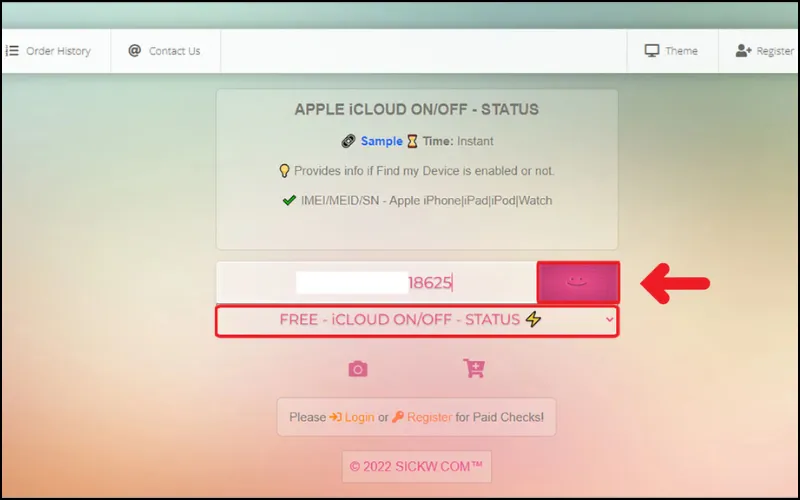
Kiểm tra iCloud ẩn thông qua iUnlocker
- Bước 1: Truy cập vào trang Kiểm tra iCloud cho thiết bị Apple > Nhập IMEI thiết bị của bạn > Chọn Check.
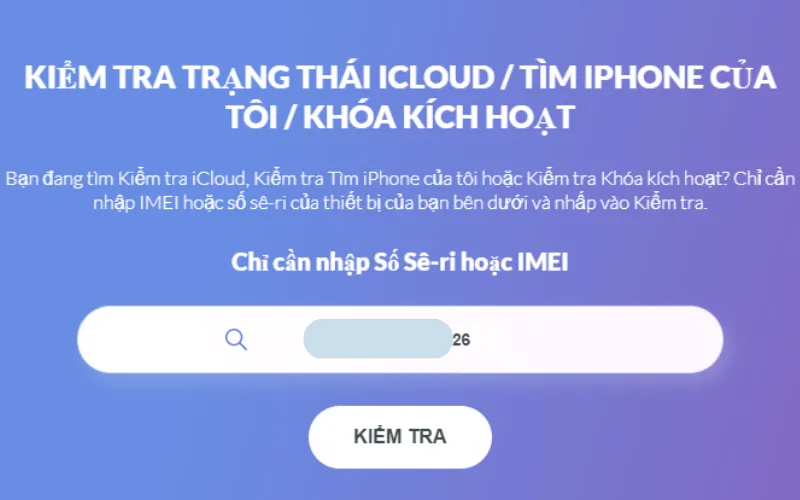
- Bước 2: Tại dòng Find My iPhone (Tìm điện thoại), nếu có trạng thái Bật thì iCloud của bạn đang dính iCloud ẩn và ngược lại.
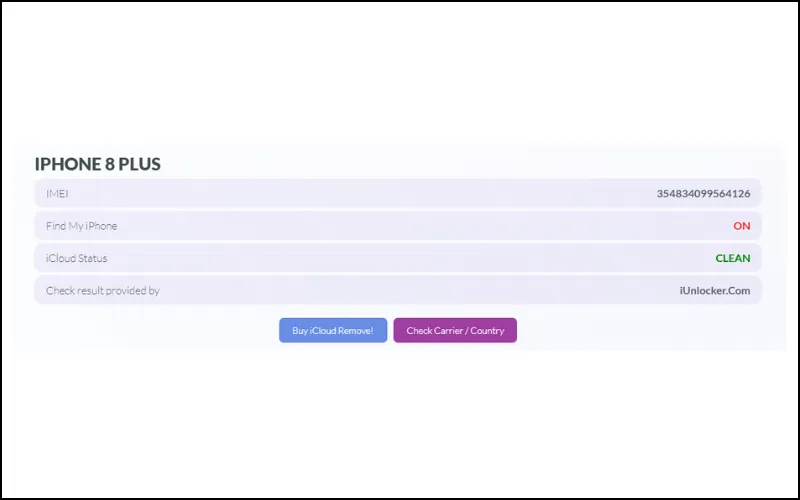
Kiểm tra iCloud ẩn thông qua 3uTools
- Bước 1: Cài đặt ứng dụng iTunes và công cụ 3uTools lên máy tính.
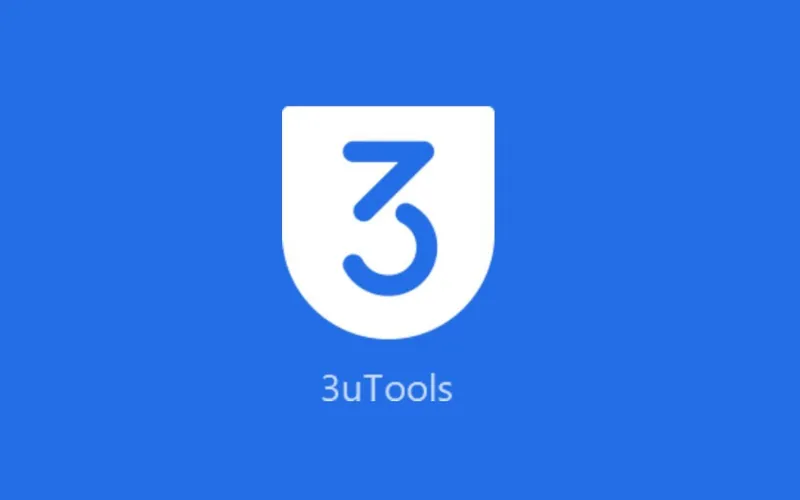
- Bước 2: Kết nối thiết bị của bản thân với máy tính. Chọn Tin cậy trên màn hình iPhone trong lần đầu sử dụng 3uTools > Xem tại phần iCloud, nếu hiện On là máy của bạn đã có iCloud và ngược lại.
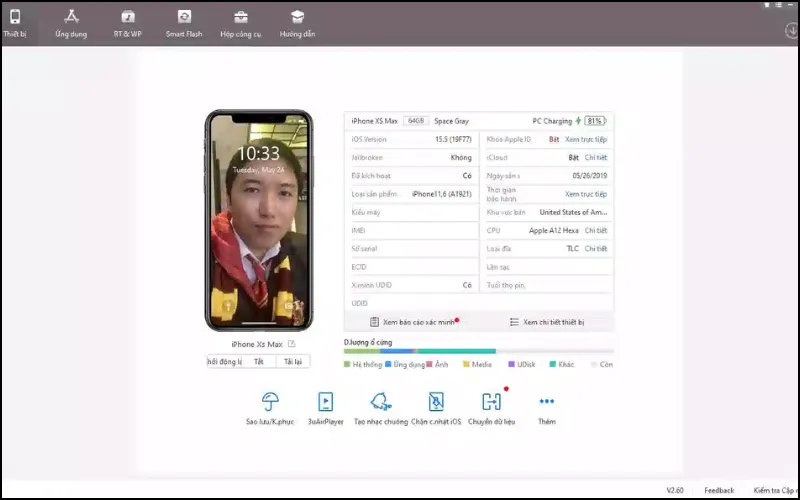
Kiểm tra iCloud ẩn bằng cách restore
- Bước 1: Vào Cài đặt > Cài đặt chung > Đặt lại.
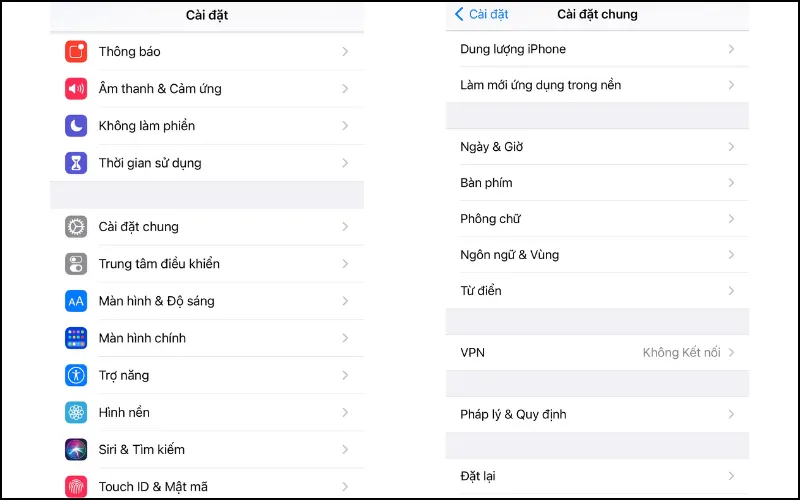
- Bước 2: Chọn Xóa tất cả nội dung và cài đặt > Chọn Xóa iPhone. Nếu thiết bị dính iCloud ẩn thì khi khởi động lại sẽ xuất hiện màn hình chờ kích hoạt.
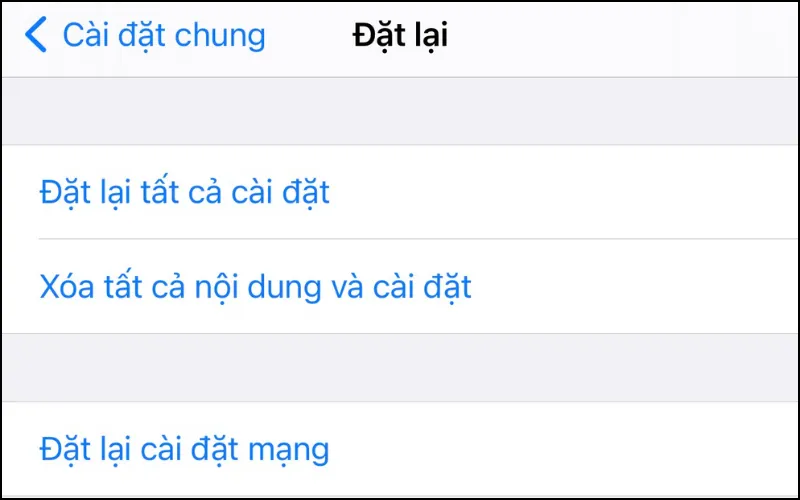
3 cách thoát iCloud ẩn trên iPhone, iPad
Cách 1: Thoát iCloud ẩn bằng bật giới hạn
- Bước 1: Vào Cài đặt > chọn Cài đặt chung > Giới hạn.
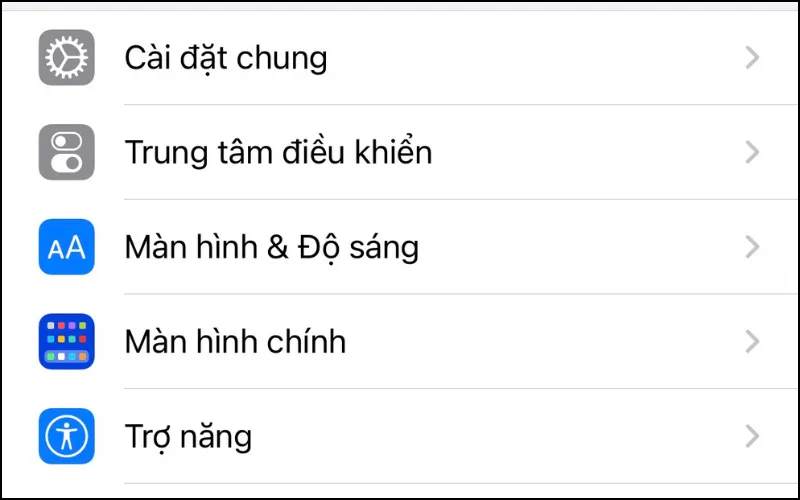
- Bước 2: Chọn Bật giới hạn > Nhập mật mã truy cập là xong.
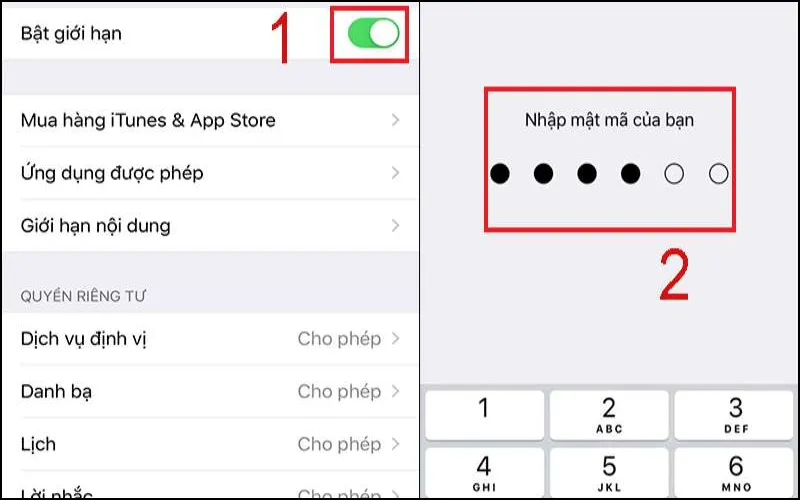
Cách 2: Sử dụng tính năng Activation Lock
- Bước 1: Vào mục ID Apple trong phần Cài đặt > Chọn iCloud.
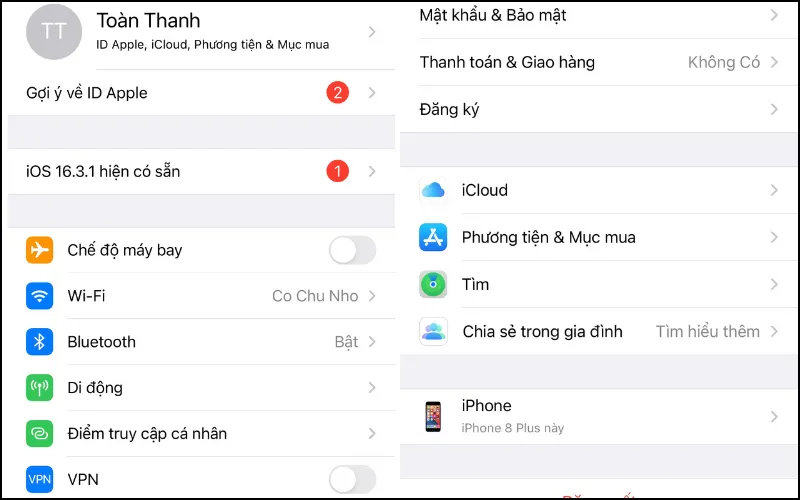
- Bước 2: Chọn Tìm iPhone > Nhập mật khẩu ID Apple > Chọn Tắt để hoàn thành.
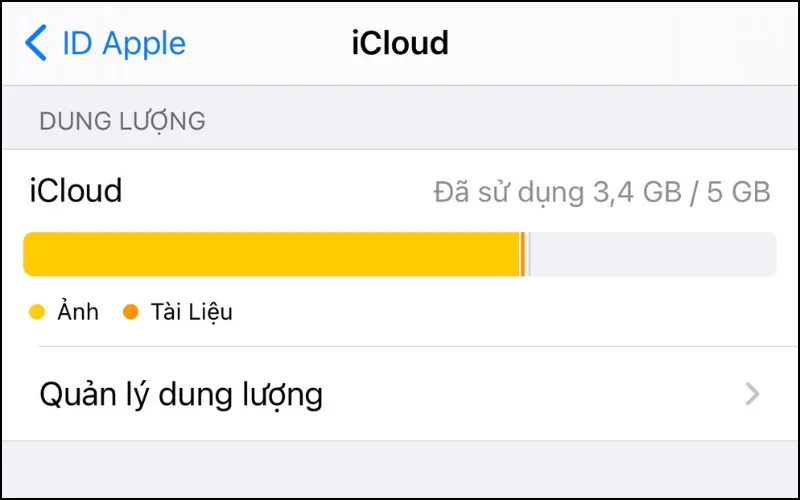
Cách 3: Truy cập trang web icloud.com để thoát iCloud ẩn
- Bước 1: Truy cập website iCloud.com và đăng nhập tài khoản iCloud > Nhập mã xác thực được gửi đến điện thoại.
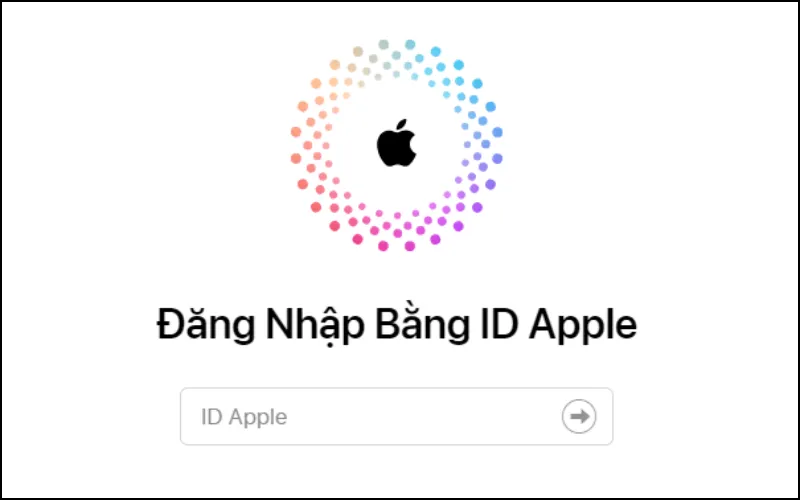
- Bước 2: Chọn Tìm iPhone > Chọn thiết bị muốn xóa và gỡ bỏ khỏi tìm iPhone để xóa liên kết Apple ID.
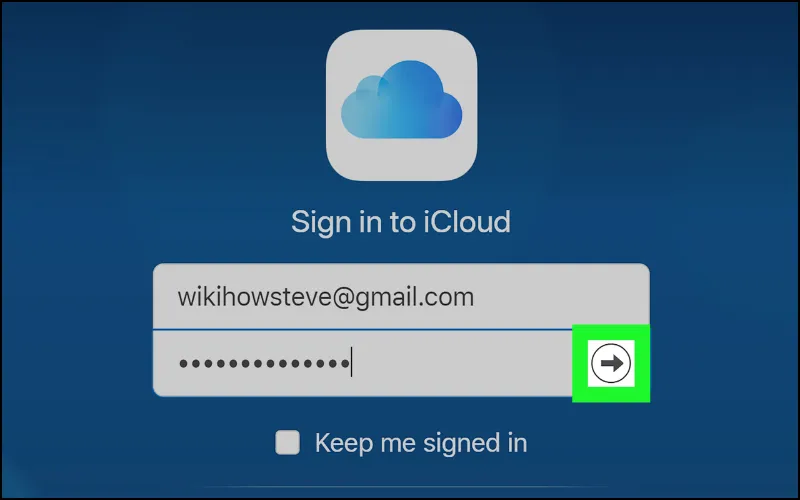
Giải đáp một số câu hỏi liên quan
Câu hỏi: Khi cập nhật Facebook, Messenger thì bị bắt nhập mật khẩu iCloud cũ trên máy. Như vậy là sao?
- Trả lời: Trường hợp này là do ứng dụng này khi tải về đã nằm trong ID Apple trước nên bạn chỉ cần gỡ bỏ ứng dụng và cài đặt lại là xong nhé!
Câu hỏi: Tôi đang sử dụng iPhone bị dính iCloud ẩn. Cho hỏi nếu mình không reset lại máy thì có dùng được bình thường mãi mãi?
- Trả lời: Bạn vẫn có thể sử dụng bình thường nhưng không được reset nhé!
Câu hỏi: Cho hỏi tắt Find my iPhone thì có thoát được iCloud ẩn không?
- Trả lời: Việc này là hoàn toàn không được. Bạn cần xóa iPhone đó trên Find My iPhone mới có thể thoát ra iCloud.
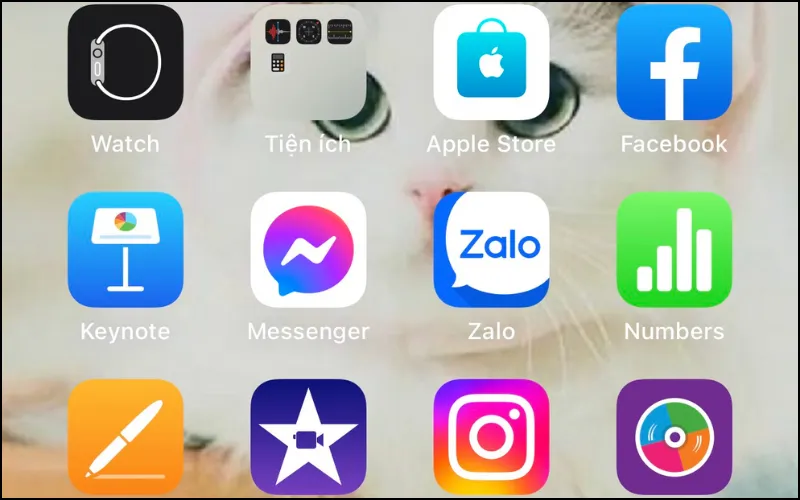
Bài viết trên đã giải đáp thắc mắc của bạn iCloud ẩn có update được không? Hy vọng những kiến thức trên sẽ giúp bạn sử dụng điện thoại của mình một cách thành thạo hơn. Nếu thấy bài viết hay, hãy chia sẻ ngay để mọi người cùng biết nhé!